Windows Güvenliği'nin kötü amaçlı olarak algıladığı bir dosya, dosya türü, klasör veya işleme güveniyorsanız dosyayı dışlama listesine ekleyerek Windows Güvenliği'nin sizi uyarmasını veya programı engellemesini durdurabilirsiniz.
Dikkat: Bunu yalnızca güvenli olduğundan emin olduğunuz dosyalar için yapın. Güvenli olmayan bir programa dışlama eklemek sistemlerinizi ve verilerinizi daha yüksek risklere maruz bırakabilir.
-
Başlat ’ı seçin ve Ayarlar’ı açın. Gizlilik ve güvenlik altında Virüs ve tehdit koruması’nı seçin.
-
Virüs ve tehdit koruması ayarları altında Ayarları yönet'i ve ardından Dışlamalar altında Dışlama ekle veya kaldır'ı seçin.
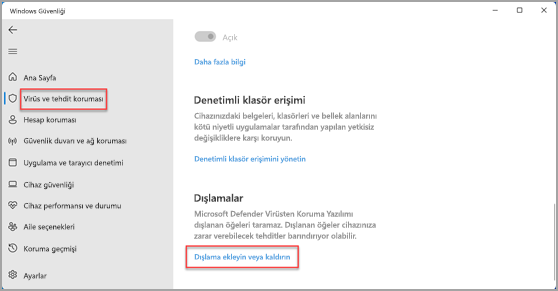
-
Bir dışlama ekle’yi seçin ve ardından dosyalardan, klasörlerden, dosya türlerinden veya işlemlerden seçim yapın. Bir klasör dışlaması o klasörün içindeki alt klasörlere de uygulanır.
-
Başlat > Ayarlar > Güncelleştirme ve Güvenlik > Windows Güvenliği > Virüs ve tehdit koruması’na gidin.
-
Virüs ve tehdit koruması ayarları altında Ayarları yönet'i ve ardından Dışlamalar altında Dışlama ekle veya kaldır'ı seçin.
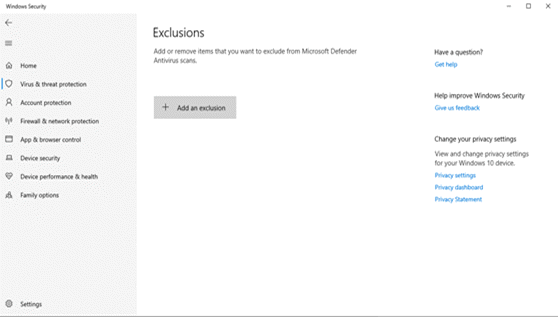
-
Bir dışlama ekle’yi seçin ve ardından dosyalardan, klasörlerden, dosya türlerinden veya işlemlerden seçim yapın. Bir klasör dışlaması o klasörün içindeki alt klasörlere de uygulanır.
Ayrıca bkz.
Windows Güvenliği’ne bir dosya türü veya işlem dışlaması ekleme










